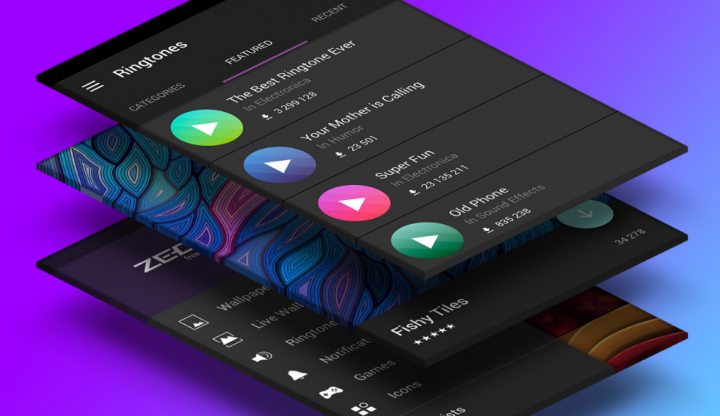Jak naprawić błąd skryptu Ares Wizard w Kodi
Jeśli używasz Kod przez jakiś czas, prawdopodobnie napotkałeś pewne problemy podczas próby zainstalowania dodatków lub wykonywania innych zadań. A gdy zadanie nie powiedzie się w Kodi, zobaczysz komunikat z prośbą o sprawdzenie dziennika błędów w celu uzyskania informacji. Jeśli wcześniej nie korzystałeś z dziennika błędów Kodi, może to być trochę mylące. W tym artykule porozmawiamy o tym, jak naprawić błąd skryptu kreatora Ares w Kodi. Zaczynajmy!
Kiedy Kodi zwykle działa płynnie, tak jak w przypadku wszystkiego innego, czasami pojawiają się problemy. Jedną z metod rozwiązywania tych problemów jest sprawdzenie wynikowych dzienników błędów, zwłaszcza w przypadku korzystania z funkcji dziennika sprawdzania Kreatora Ares. Mogą one w większości dostarczać wskazówek wskazujących na występujący problem, a zatem prowadzić do rozwiązań.
to administrator ma ograniczony dostęp
Plik dziennika
Plik dziennika Kodi to po prostu plik tekstowy, który zawiera listę operacji, które Kodi faktycznie wykonuje w tle po uruchomieniu. Obejmuje to również informacje o dodatkach, repozytoriach i aktualnych specyfikacjach systemu. Powodem, dla którego jest to tak ważne i użyteczne, jest to, że dziennik pokaże również, kiedy wystąpi błąd i wyświetli informacje o błędzie.
Na przykład, być może dodatek nie został zainstalowany, ponieważ nie ma uprawnień dostępu do określonego folderu na twoim urządzeniu. Gdy instalacja dodatku nie powiedzie się, w Kodi zobaczysz komunikat Błąd, Sprawdź dziennik, aby uzyskać więcej informacji. Nie jest to bardzo konkretna informacja i nie jest pomocna w ustaleniu, dlaczego dodatek nie został zainstalowany. Ale kiedy przejdziesz do dziennika, zobaczysz komunikat, że instalacja nie powiodła się z powodu braku dostępu do wymaganego folderu. Następnie możesz rozwiązać problem – w tym przykładzie możesz również upewnić się, że dany folder nie jest w trybie tylko do odczytu.
Dziennik może wyglądać nieco onieśmielająco, ale jest to bardzo przydatny sposób, aby zobaczyć, co dzieje się pod maską w Kodi. To sprawia, że jest to ważne narzędzie do rozwiązywania problemów.
Ale jak uzyskać dostęp do swojego dziennika, gdy chcesz go wyświetlić? To właśnie wyjaśnimy dzisiaj. Pokażemy Ci, jak użyj kreatora Ares, aby wyświetlić dziennik błędów Kodi i rozwiązać problemy.
Skorzystaj z VPN
Zanim przejdziemy do informacji o wyświetlaniu dziennika błędów Kodi, chcieliśmy poświęcić chwilę, aby rozwiązać problem bezpieczeństwa podczas korzystania z Kodi. Samo oprogramowanie Kodi i dodatek, o którym mówimy, są legalne i bezpieczne w użyciu. Ale jeśli korzystasz z wielu dodatków do Kodi, możesz natknąć się na dodatki, których można użyć do uzyskania bezpłatnego dostępu do treści chronionych prawem autorskim, takich jak filmy lub muzyka. Jest to nielegalne, a jeśli zostaniesz przyłapany na używaniu tych dodatków do przesyłania strumieniowego lub pobierania, możesz ponieść konsekwencje, takie jak wyrzucenie z sieci dostawcy usług internetowych, grzywna, a nawet oskarżenie.
Aby chronić się podczas korzystania z dodatków Kodi, zalecamy zakup VPN. Jest to oprogramowanie, które instalujesz na urządzeniu Kodi, a także szyfruje wszystkie dane wysyłane przez Twoje urządzenie przez Internet. To szyfrowanie uniemożliwia nikomu, nawet Twojemu dostawcy usług internetowych, sprawdzenie, jakie dane przesyłasz, aby nie mogli stwierdzić, czy przesyłasz strumieniowo, czy pobierasz. To faktycznie zapewnia bezpieczeństwo podczas korzystania z dodatków Kodi.

IPVanish dla użytkowników Kodi
Jeśli jesteś użytkownikiem Kodi i szukasz sieci VPN do użycia, zalecamy IPVanish. Oferuje również błyskawiczne prędkości połączenia, co czyni go idealnym dla użytkowników Kodi, którzy przesyłają strumieniowo filmy w wysokiej rozdzielczości. Oferowane zabezpieczenia są również doskonałe, z silnym 256-bitowym szyfrowaniem i polityką braku logowania. Duża sieć serwerów obejmuje ponad 850 serwerów w 60 różnych krajach, a oprogramowanie jest dostępne dla systemów Windows, Mac OS, Android, Linux, iOS i Windows Phone.
Do przesyłania strumieniowego multimediów potrzebne będzie solidne połączenie. Z tego powodu zalecamy IPVanish, dobrze znaną opcję w społeczności Kodi. Zapewni ważne prędkości połączenia do przesyłania strumieniowego i ma serwery zlokalizowane na całym świecie, umożliwiając dostęp do treści zablokowanych geograficznie, jednocześnie chroniąc Twoją prywatność. IPVanish jest również kompatybilny ze wszystkimi testowanymi przez nas dodatkami Kodi.
Zainstaluj dodatek kreatora Ares dla Kodi
- Najpierw otwórz swój Kodi ekran główny
- Stuknij w ustawienia ikonę, a następnie przejdź do Menedżer plików
- włączyć Dodaj źródło
- Stuknij w pole, w którym jest napisane
- Wpisz ten adres URL: http://areswizard.co.uk Upewnij się, że wpisujesz go dokładnie tak, jak napisano, z uwzględnieniem http:// lub nie zadziała
- Teraz nadaj źródłu nazwę. Nazwiemy to Ares
- Dotknij OK
- Teraz wróć do swojego ekran główny
- Stuknij w Dodatki
- Następnie kliknij ikonę, która wygląda jak otwierać pudełko
- Stuknij w Zainstaluj z pliku zip
- Stuknij w Ares , a potem dalej skrypt.areswizard-0.0.69.zip

- Czekać na chwilę, a zobaczysz powiadomienie, gdy dodatek zostanie zainstalowany. Może to chwilę potrwać, więc musisz uzbroić się w cierpliwość
Użyj dodatku Kreator Ares dla Kodi | Skrypt kreatora Ares nie powiódł się
- Otwórz swoje ekran główny
- Następnie najedź na Dodatki
- iść do Program dodatków
- Następnie dotknij Czarodziej Aresa i dodatek się otworzy
- Po otwarciu dodatku zobaczysz ekran ładowania. Ładowanie może zająć trochę czasu, więc nie musisz się martwić, jeśli Twój system zawiesił się. Poczekaj chwilę, a dodatek w końcu się załaduje
- Po załadowaniu dodatku zobaczysz stronę wprowadzającą do kreatora Ares Wizard. Powinieneś zobaczyć notatkę, która powie To będzie ostatnia oficjalna wersja kreatora Ares. W rzeczywistości oznacza to, że masz odpowiednią wersję kreatora do zadań konserwacji systemu maintenance
- Następnie zobaczysz opcje w menu u góry dla Zaloguj się, przeglądaj kompilacje (nie dostępny), Przeglądaj dodatki (nie dostępny), Konserwacja, kopia zapasowa, poprawki, więcej, ustawienia , i Zamknij również
- Powód, dla którego Przeglądaj budowle i Przeglądaj dodatki pozycje menu są wyszarzone, ponieważ te funkcje musiały zostać usunięte ze względów prawnych. Nie możesz już używać kreatora do instalowania kompilacji lub dodatków
- W Konserwacja, znajdziesz narzędzia do czyszczenia miniatur, usuwania nieużywanych pakietów, a także czyszczenia pamięci podręcznej. Te funkcje są przydatne do rozwiązywania problemów z dodatkami i zwalniania miejsca na dysku twardym
Dalej
- W Utworzyć kopię zapasową, znajdziesz narzędzia do tworzenia kopii zapasowych całego systemu Kodi, a także do przywracania z kopii zapasowej. Jest to kluczowa funkcja Ares Wizard, ponieważ nie ma funkcji tworzenia kopii zapasowych ani przywracania wbudowanej w Kodi. Dobrym pomysłem jest sporadyczne tworzenie kopii zapasowych, jeśli masz złożoną konfigurację Kodi na wypadek utraty instalacji
- W poprawki, znajdziesz kreatora ustawień zaawansowanych, którego możesz użyć do zmiany sposobu przechowywania pamięci podręcznej wideo i ilości miejsca przydzielonego do pamięci podręcznej. O ile nie masz szczególnej potrzeby, aby to zmienić i wiesz, co robisz, najlepiej trzymać się z dala od tej funkcji
Następnie | Skrypt kreatora Ares nie powiódł się
- Więcej znajdziesz w szukanej przez nas opcji oraz inne ważne informacje:
- Informacje o systemie , aby wyświetlić informacje o urządzeniu, kompilacji Kodi i ustawieniach sieci
- Prześlij dziennik Kodi , która jest opcją, której faktycznie szukamy.
- Test szybkości Internetu , który powie Ci, czy Twoje obecne połączenie internetowe jest wystarczająco szybkie, aby oglądać filmy w rozdzielczości normalnej i wysokiej rozdzielczości
- Usuń wszystkie dane lub nowy start , który wykona „przywrócenie ustawień fabrycznych” w Kodi, aby przywrócić oprogramowanie do stanu, w jakim było podczas pierwszej instalacji
- Wymuś zamknięcie Kodi , który zamyka program
- Konwertuj ścieżki fizyczne na SPECIAL, który przenosi dane Kodi z folderu mobilnego na Twoim urządzeniu do stałej lokalizacji
- Kliknięcie Ustawienia przeniesie Cię do panelu ustawień dodatku
- Stukający Zaloguj sie pozwala zalogować się za pomocą nazwy użytkownika i hasła do projektu Ares
- Kliknięcie Blisko zamyka kreatora i przenosi cię z powrotem do Kodi
Pobierz dziennik błędów Kodi za pomocą kreatora Ares | Skrypt kreatora Ares nie powiódł się
Teraz, gdy znasz już podstawowe funkcje Kreatora Ares, przejdźmy krok po kroku przez proces sprawdzania dziennika błędów Kodi:
- Zacznij na swoim ekran główny
- Iść do Dodatki
- Najedź na Program dodatków
- Iść do Czarodziej Aresa i poczekaj na załadowanie dodatku
- Następnie przejdź do Jeszcze z menu u góry
- Iść do Prześlij dziennik Kodi
- Zobaczysz wyskakujące okienko z napisem Wybierz dziennik do przesłania . Wybierać Bieżący dziennik
- Teraz naciśnij Przekazać plik

- Poczekaj chwilę, a zobaczysz Prześlij wyniki strona
- Na tej stronie zobaczysz adres URL witryny, którą musisz odwiedzić, aby uzyskać dziennik. Takich jak obok Bieżący dziennik możemy zobaczyć kod hxx5k7p. Oznaczałoby to, że aby zobaczyć nasz log, musimy odwiedzić http://tinyurl.com/hxx5k7p. Wizyta link TinyURL do Twojego dziennika, aby go zobaczyć.
- Teraz możesz dotknąć Blisko w wyskakującym okienku, a następnie kliknij Blisko w prawym górnym rogu, aby zamknąć kreatora Ares
- Na stronie z dziennikiem możesz dotknąć ikony w prawym górnym rogu ze strzałką skierowaną w dół do Ściągnij Twój dziennik jako plik tekstowy
- Alternatywnie, jeśli chcesz udostępnić swój dziennik programiście lub innej osobie, aby mogli ocenić problem z twoim systemem, po prostu wyślij im adres URL TinyURL, a oni będą mogli zobaczyć również twój dziennik
- Nie zapomnij sprawdzić swojego dziennika pod kątem dodatkowych haseł. Dodatki nie powinny przechowywać haseł w taki sposób, aby były widoczne w dzienniku, jednak niektóre dodatki nie są zgodne z tymi wytycznymi. Dobrym pomysłem jest przeskanowanie dziennika, aby upewnić się, że nie ma w nim żadnych haseł przed wysłaniem go do kogokolwiek innego
Uzyskaj dziennik błędów Kodi bez kreatora Ares
Jeśli nie masz kreatora Ares, ale chcesz uzyskać dostęp do swojego dziennika Kodi, możesz to zrobić jeszcze raz. Dziennik można również znaleźć w systemie plików urządzenia. Dziennik jest przechowywany jako plik tekstowy, dzięki czemu można go po prostu skopiować i wkleić na pulpit, a następnie przeczytać lub przesłać dalej jako załącznik.
playstation ce-32809-2
Folder, w którym jest zapisywany plik dziennika, zależy od używanego systemu operacyjnego. Oto foldery, w których znajdziesz plik dziennika, w oparciu o twój system operacyjny:
Pulpit Windows Windows
- % APPDATA% Podatek kodi.log [np. C: Użytkownicy Nazwa Użytkownika AppDataRoamingPodatki ent.log]
Sklep Windows
- %LOCALAPPDATA%PakietyXBMCFoundation.Kodi_4n2hpmxwrvr6pLocalCacheRoamingPodatki ax.log
System operacyjny Mac
- /Użytkownicy//Biblioteka/Dzienniki/kodi.log
Android (folder może znajdować się w różnych lokalizacjach w zależności od urządzenia)
- /data/org.xbmc.kodi/cache/temp/kodi.log
- /sdcard/Android/data/org.xbmc.kodi/files/.kodi/temp/kodi.log
- /storage/emulated/0/Android/data/org.xbmc.kodi/files/.kodi/temp/kodi.log
iOS
- /private/var/mobile/Library/Preferences/kodi.log
Linux
- $ HOME / .cod / temp / rent.log temp
Malina Pi
- /przechowywanie/.kodi/temp/kodi.log
Wniosek
W porządku, to wszystko ludzie! Mam nadzieję, że podoba wam się ten artykuł o skrypcie kreatora ares, który nie powiódł się i uznacie go za pomocny. Przekaż nam swoją opinię na ten temat. Także jeśli macie dalsze pytania związane z tym artykułem. Daj nam znać w sekcji komentarzy poniżej. Wkrótce się z tobą skontaktujemy.
Miłego dnia!
Zobacz także: Recenzja: Cztery niesamowite dodatki Kodi do filmów 3D